您当前所在位置:首页 > 平面设计 > photoshop教程 > ps抠图教程
ps抠图教程
ps怎么将图片中的人物和降落伞抠出来?
ps怎么将图片中的人物和降落伞抠出来?想要使用ps抠图,但是降落伞有很多小的线条,处理不好就没办法抠出一个完整的降落伞,该怎么办呢?下面我们来看看ps抠出降落伞的教程,需要的朋友可以参考下
降落伞在电视上很常见,对降落伞进行抠图的难点是降落伞有很多很细小的线,不小心的画,很容易损失细节,用通道抠图就不行了,但是我们可以直接用直线工具画出来;伞的其他部分可以用快速选择工具,及钢笔工具抠出。
最终效果

原图

1、观察素材。打开原图素材大图,把局部放大一点,我们可以明显看到中间区域为比较密集的线条,如果用通道抠,很容易丢失细节。

2、按Ctrl + J 把背景图层复制一层,如下图。
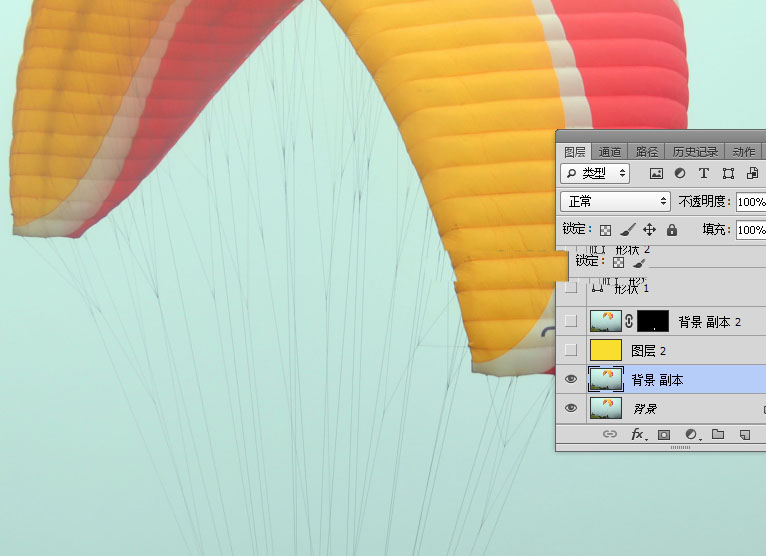
3、在工具箱选择“快速选择工具”,笔触设置合适大小,其它参数设置如下图。
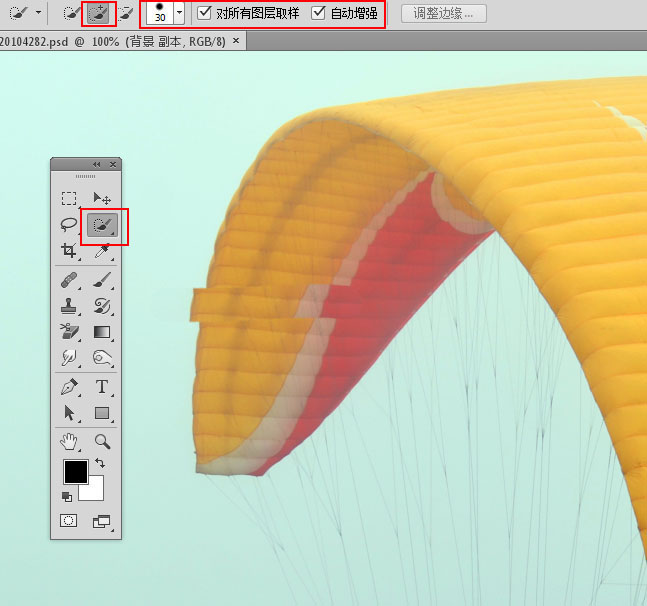
4、用“快速选择工具”从左侧开始涂抹选择伞的左侧,这一步非常重要,新手可以看下图。
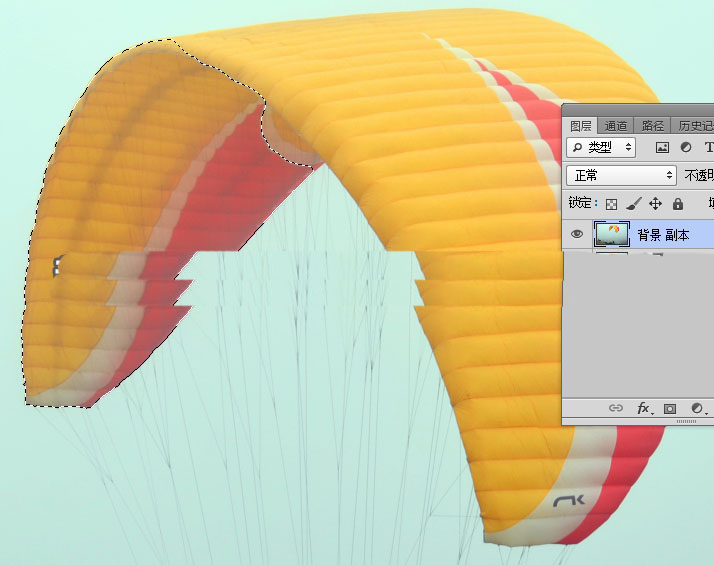
5、用“快速选择工具”慢慢涂抹中间及右侧区域,涂抹的时候不要超出伞的边缘区域。

6、再涂抹右侧区域,直到把伞全部选择,如下图,不过局部会有一些丢失。

7、缩小笔触,然后把缺失的部分涂抹一下。

8、这样就得到整个伞的选区,然后按Ctrl + J 把选区部分的伞复制到新的图层。

很赞哦!()
大图广告(830*140)



